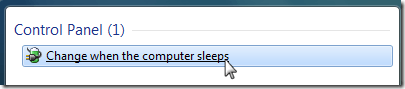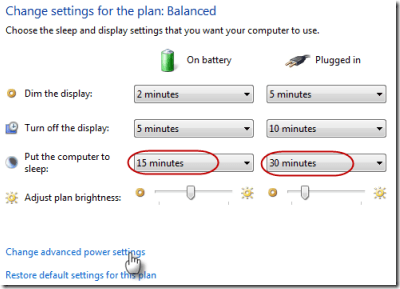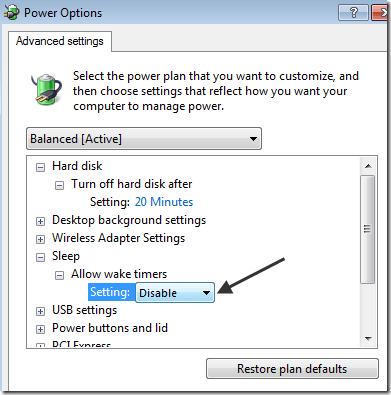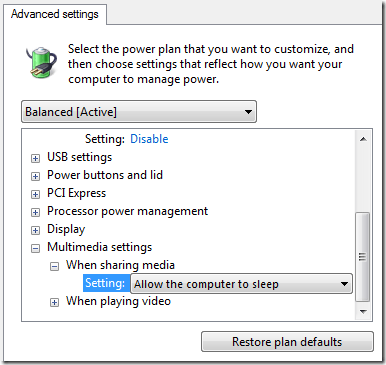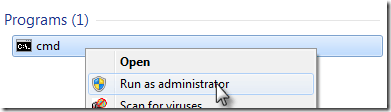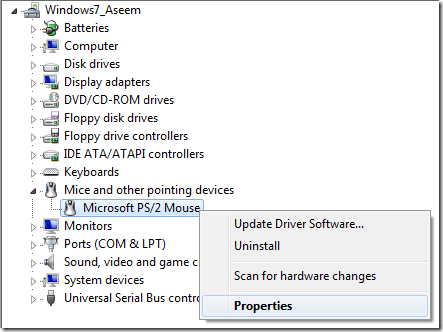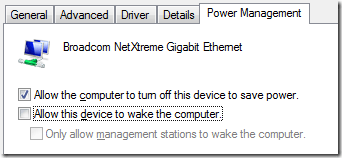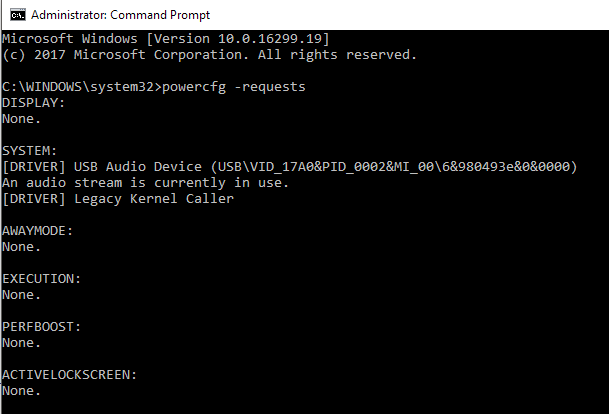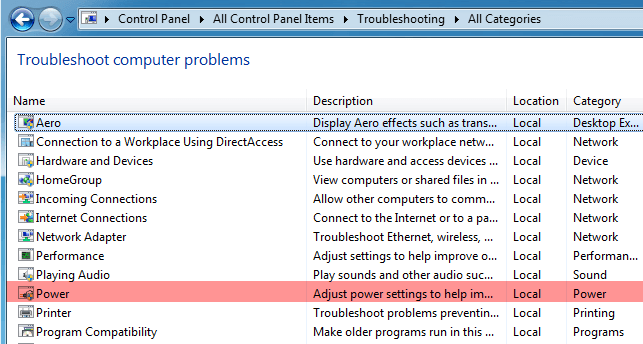ดังนั้นการเล่นรอบกับ Windows 7 ได้รับความสนุกสนาน แต่มีไม่มากนัก ตัวอย่างเช่นแล็ปท็อปหนึ่งเครื่องของฉัน Windows 7 ไม่เข้าสู่โหมดสลีป ดูเหมือนจะเป็นเรื่องเกี่ยวกับการเข้าสู่โหมดสลีป แต่จะตื่นขึ้นมาทันที
บางครั้งมันก็นอน แต่ตื่นขึ้นโดยไม่ตั้งใจแม้ว่าฉันจะไม่ได้เปิดคอมพิวเตอร์ก็ตาม และบางครั้งก็ยากที่จะไม่ได้ไปนอนเลย! หากคุณมีปัญหาในโหมดสลีปกับ Windows 7 คุณจะไม่ได้อยู่ตามลำพัง
มีวิธีบางอย่างที่คุณสามารถแก้ปัญหานี้ได้เนื่องจากปัญหานี้ไม่สามารถนอนหลับได้ใน Windows 7 ฉันจะทำตามขั้นตอนต่อไปนี้
วิธีที่ 1 - อัปเดตไดรเวอร์
สิ่งแรกที่คุณต้องทำหาก Windows 7 ไม่ได้เข้าสู่โหมดสลีปคือการอัปเดตทั้งหมด ไดรเวอร์โดยเฉพาะการ์ดแสดงผลของคุณ คุณสามารถเรียกใช้การปรับปรุงของ Windows หรือไปที่เว็บไซต์สำหรับผู้ผลิตฮาร์ดแวร์ของคุณและดาวน์โหลดได้ที่นั่น ฉันจะแนะนำวิธีหลัง
วิธีที่ 2 - กำหนดค่าการตั้งค่าตัวเลือกพลังงาน
ถ้าไม่ได้ผลสำหรับคุณสิ่งที่ควรทำคือตรวจสอบให้แน่ใจว่าการตั้งค่าพลังงานของคุณได้รับการกำหนดค่าแล้ว ให้คลิก เริ่มจากนั้นพิมพ์ โหมดประหยัดพลังงานในช่องค้นหาและคลิก เปลี่ยนเมื่อคอมพิวเตอร์นอนหลับ
เปลี่ยนค่าของ วางคอมพิวเตอร์ให้หลับเป็นเวลา 15 นาทีหรือ 30 วินาที นาที แต่อย่าตั้งค่าเป็น "Never"
คลิกถัดไปที่ลิงก์ เปลี่ยนการตั้งค่าระบบขั้นสูงที่ ด้านล่าง. ไปข้างหน้าและขยาย การนอนหลับจากนั้นขยาย อนุญาตให้ตั้งเวลาปลุกตรวจสอบว่าได้ตั้งค่าเป็น ปิดใช้งาน
เลื่อนและขยาย การตั้งค่ามัลติมีเดียจากนั้นขยาย เมื่อแบ่งปันสื่อและเลือก อนุญาตให้คอมพิวเตอร์นอนหลับ
วิธีที่ 3 - ปิดการใช้งานการปลุกเครื่องคอมพิวเตอร์
ถ้าสองวิธีแรกไม่ได้ผลปัญหาอาจเกิดจากอุปกรณ์ที่จะปลุกคอมพิวเตอร์ของคุณโดยอัตโนมัติ คุณสามารถลองปิดใช้งานอุปกรณ์ที่อาจทำให้คอมพิวเตอร์ของคุณตื่นขึ้น
คลิกที่ เริ่มพิมพ์ CMDจากนั้นคลิกขวาที่ CMD
พิมพ์คำสั่งต่อไปนี้ซึ่งจะแสดงรายการทั้งหมด อุปกรณ์ที่สามารถปลุกคอมพิวเตอร์ Windows 7 ของคุณได้ โดยปกติแล้วควรใช้เม้าส์และคีย์บอร์ดของคุณเท่านั้น
Powercfg -devicequery wake_armed
ขณะนี้คุณสามารถปิดใช้งานอุปกรณ์ได้โดยการพิมพ์คำสั่งต่อไปนี้และแทนที่ devicename ด้วยชื่อของอุปกรณ์ที่ระบุไว้ก่อนหน้านี้ :
Powercfg -devicedisablewake "devicename"
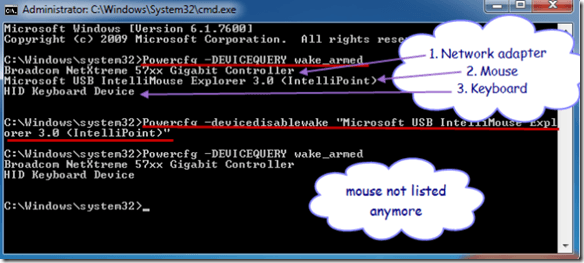 แหล่งที่มาของภาพ: Microsoft em>
แหล่งที่มาของภาพ: Microsoft em>
คุณ นอกจากนี้ยังสามารถป้องกันไม่ให้อุปกรณ์ดังกล่าวปลุกคอมพิวเตอร์ Windows 7 โดยใช้ Device Manager ไปที่แผงควบคุมคลิก ฮาร์ดแวร์และเสียงจากนั้นคลิกที่ Device Manager
ขยายอุปกรณ์ที่คุณต้องการปิดใช้งานคลิกขวา และเลือก คุณสมบัติ
คลิกแท็บ การจัดการพลังงานและยกเลิกการเลือก อนุญาตให้อุปกรณ์นี้ปลุกคอมพิวเตอร์วิธีที่ 4 - ตรวจสอบการขัดจังหวะการใช้พลังงาน
นอกจากนี้คุณยังสามารถใช้ตัวแปรอื่นของคำสั่ง powercfg เพื่อตรวจสอบว่ามีอยู่หรือไม่
อุปกรณ์หรือกระบวนการใด ๆ ที่ขัดขวางระบบและทำให้ไม่นอนหลับ คุณสามารถทำได้โดยการเปิดพรอมต์คำสั่งของผู้ดูแลระบบอีกครั้งและพิมพ์คำสั่งต่อไปนี้:powercfg -requests
ถ้ามี เป็นสิ่งที่อาจทำให้ระบบนอนไม่หลับควรระบุไว้ที่นี่ โปรดทราบว่าไม่ใช่รายการทั้งหมดที่ระบุไว้ในที่นี้จำเป็นต้องป้องกันไม่ให้ระบบนอนหลับ ตัวอย่างเช่นฉันมีไมโครโฟนติดตั้งอยู่ในคอมพิวเตอร์ดังนั้นจึงมีข้อความเกี่ยวกับสตรีมเสียงที่ใช้อยู่ในปัจจุบัน คุณสามารถลองตัดการเชื่อมต่ออุปกรณ์เพื่อดูว่ามีความแตกต่างหรือไม่
วิธีที่ 5 - เรียกใช้ Power Troubleshooter
Windows มีตัวแก้ไขปัญหาเกี่ยวกับพลังงานที่ติดตั้งอยู่ในตัวซึ่งอาจช่วยแก้ไขปัญหา สำหรับคุณ เพียงแค่คลิกที่ Start พิมพ์ troubleshootและคลิกที่ผลลัพธ์แรก การดำเนินการนี้จะนำคุณไปสู่กล่องโต้ตอบการแก้ปัญหาซึ่งมีตัวแก้ไขปัญหาต่างๆสำหรับปัญหาที่แตกต่างกัน
ใน Windows 7 คลิก ดูทั้งหมดจากนั้นคลิกที่ พลังงานหวังว่าถ้าคุณประสบปัญหานี้ใน Windows 7 โซลูชันเหล่านี้จะแก้ไขปัญหา! ถ้าไม่โพสต์ความคิดเห็นและฉันจะพยายามช่วย! สนุก!